Πώς να συγχρονίσετε το Ημερολόγιο Google με την εφαρμογή Ημερολόγιο Android
Συγγραφέας:
Randy Alexander
Ημερομηνία Δημιουργίας:
1 Απρίλιος 2021
Ημερομηνία Ενημέρωσης:
1 Ιούλιος 2024

Περιεχόμενο
- στάδια
- Μέρος 1 Προσθέστε τον Λογαριασμό σας Google
- Μέρος 2 Διαχείριση των ημερολογίων σας
- Μέρος 3 Χρησιμοποιώντας την εφαρμογή Ημερολόγιο Google
- Μέρος 4 Επίλυση προβλημάτων
Η συσκευή σας Android μπορεί εύκολα να συνδεθεί με το Λογαριασμό σας Google και να διασφαλίσει ότι όλα τα ημερολόγιά σας συγχρονίζονται με τους διάφορους υπολογιστές και συσκευές σας. Μπορείτε να το κάνετε αυτό με την εφαρμογή Ημερολόγιο στη συσκευή σας ή μπορείτε να χρησιμοποιήσετε μια εφαρμογή όπως το Ημερολόγιο Google. Τα συμβάντα που δημιουργείτε σε μια συνδεδεμένη συσκευή θα εμφανίζονται αυτόματα σε όλες τις άλλες συσκευές που είναι επίσης συνδεδεμένες στο λογαριασμό σας.
στάδια
Μέρος 1 Προσθέστε τον Λογαριασμό σας Google
-
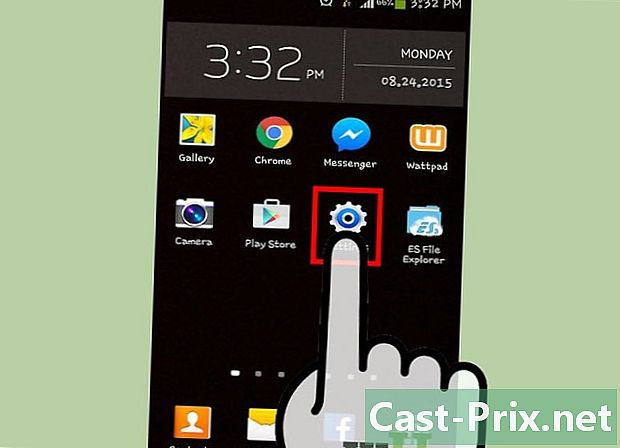
Ανοίξτε την εφαρμογή ρυθμίσεις. Θα το βρείτε στην αρχική σας οθόνη, στον διαχειριστή εφαρμογών ή στον πίνακα ειδοποιήσεων. -

Μετακινηθείτε προς τα κάτω στην οθόνη στην ενότητα λογαριασμούς. Θα εμφανιστούν οι λογαριασμοί που έχετε συνδέσει με τη συσκευή σας Android. -
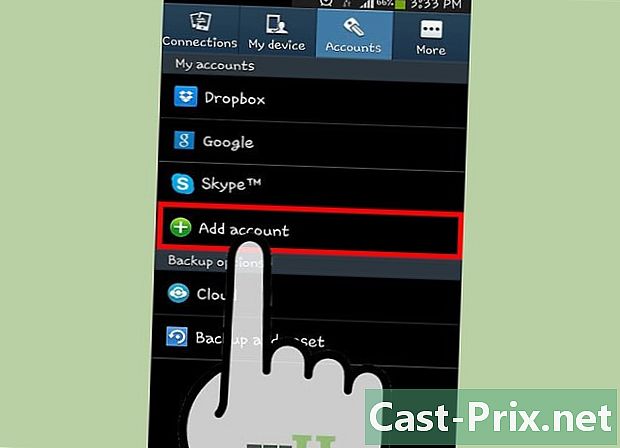
Πατήστε + Προσθήκη λογαριασμού. Θα εμφανιστεί η λίστα των πιθανών τύπων λογαριασμού.- Εάν ο Λογαριασμός σας Google είναι ήδη συνδεδεμένος, πατήστε στη λίστα λογαριασμών και πατήστε το όνομα χρήστη Google. Βεβαιωθείτε ότι έχει επιλεγεί το πλαίσιο ελέγχου "Ημερολόγιο", έτσι ώστε το ημερολόγιό σας Google να είναι συγχρονισμένο.
-

Επιλέξτε Google στη λίστα των διαθέσιμων επιλογών. Επιλέξτε υφιστάμενες αν θέλετε να συνδεθείτε με τον Λογαριασμό σας Google ή πατήστε νέος για να δημιουργήσετε ένα αν δεν έχετε ακόμα ένα. -
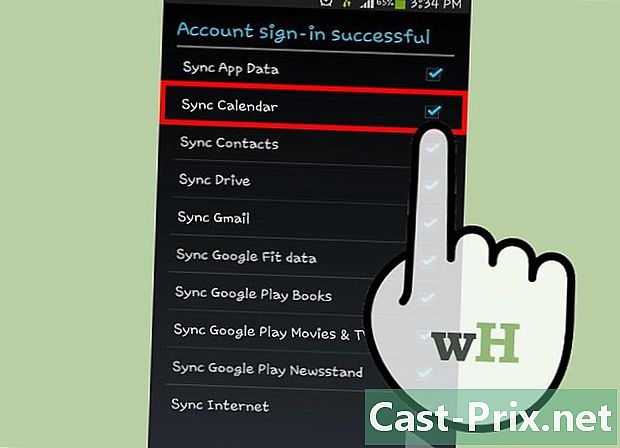
Περιμένετε να συγχρονιστεί ο νέος σας λογαριασμός. Αφού προσθέσετε τον Λογαριασμό σας Google, ο συγχρονισμός όλων των δεδομένων σας με τη συσκευή σας Android θα διαρκέσει μερικά λεπτά. Μπορείτε να βεβαιωθείτε ότι το ημερολόγιό σας συγχρονίζεται πατώντας το νέο σας λογαριασμό στη λίστα λογαριασμών και στη συνέχεια επιλέγοντας το πλαίσιο ημερολόγιο .
Μέρος 2 Διαχείριση των ημερολογίων σας
-
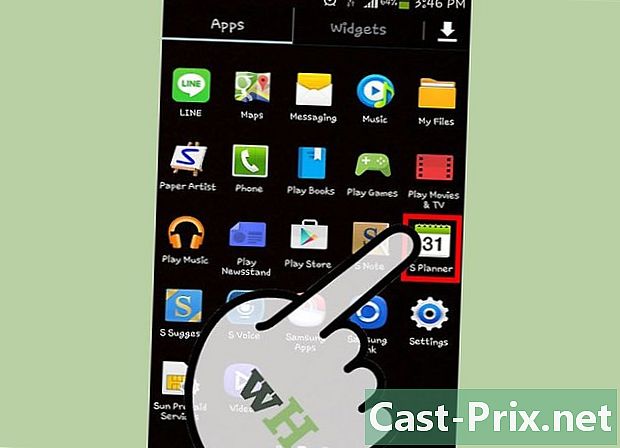
Ανοίξτε την εφαρμογή ημερολόγιο στο Android σας. Αυτή η εφαρμογή εγκαθίσταται από προεπιλογή σε όλες τις συσκευές Android. Η συσκευή σας μπορεί να έχει διαφορετική εφαρμογή ημερολογίου, όπως το "S Planner" στις συσκευές Samsung Galaxy. -

Πατήστε το κουμπί Μενού (⋮) και επιλέξτε ρυθμίσεις. Μπορείτε να το βρείτε στην επάνω δεξιά γωνία της οθόνης "Ημερολόγιο". -

Αγγίξτε το λογαριασμό σας Google που προστέθηκε πρόσφατα. Θα καταχωρηθεί με άλλους Λογαριασμούς Google συνδεδεμένους στη συσκευή σας Android. -
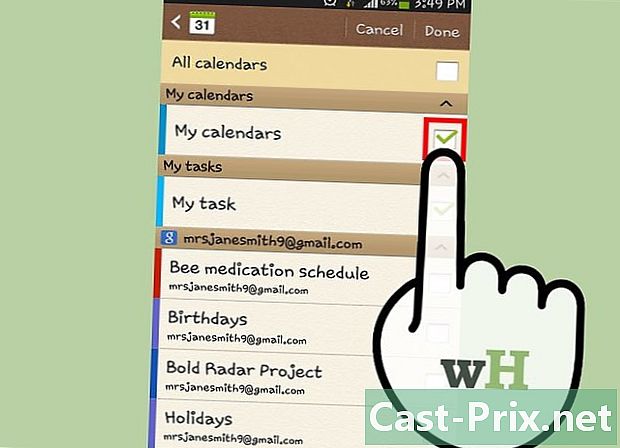
Επιλέξτε το πλαίσιο για κάθε ημερολόγιο που θέλετε να συγχρονίσετε. Εάν έχετε πολλά ημερολόγια συνδεδεμένα με το Λογαριασμό σας Google, μπορείτε να επιλέξετε αυτά που θέλετε να εμφανίζονται στην εφαρμογή Ημερολόγιο. Αν καταργήσετε την επιλογή ενός ημερολογίου, θα καταργηθούν όλα τα συμβάντα από την εφαρμογή Ημερολόγιο. -
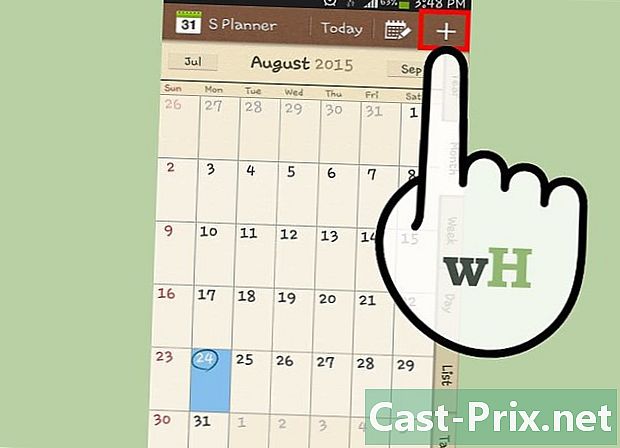
Δημιουργήστε ένα νέο συμβάν. Πατήστε το κουμπί Μενού (⋮) και επιλέξτε Νέο συμβάν. Στη συνέχεια ανοίγει η φόρμα δημιουργίας συμβάντος. Συμπληρώστε τις λεπτομέρειες και πατήστε τελικό για να δημιουργήσετε το συμβάν.- Μπορείτε να επιλέξετε σε ποιο ημερολόγιο θέλετε να δημιουργήσετε το συμβάν πατώντας το αναπτυσσόμενο μενού στην κορυφή της φόρμας. Μπορείτε να επιλέξετε οποιοδήποτε από τα συνδεδεμένα ημερολόγιά σας.
-
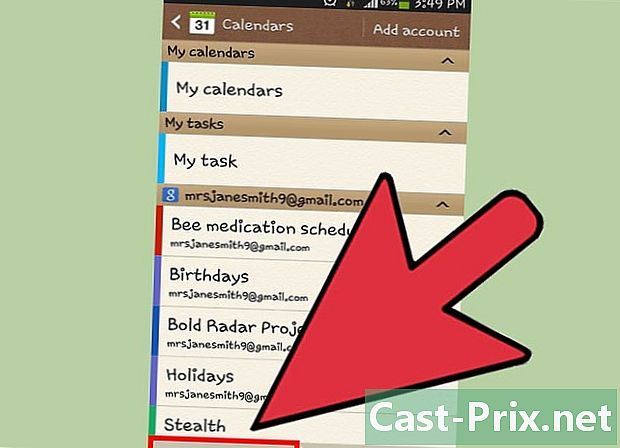
Προσωρινή απόκρυψη ημερολογίων. Αν δεν θέλετε να εμφανίζεται ένα ημερολόγιο στην εφαρμογή Ημερολόγιο, αλλά θέλετε να το συγχρονίσετε, μπορείτε να το απενεργοποιήσετε. Πατήστε το κουμπί Μενού (⋮) και επιλέξτε Ημερολόγιο για εμφάνιση. Μπορείτε να καταργήσετε την επιλογή των ημερολογίων της λίστας για να τα αποκρύψετε, αλλά να συνεχίσετε να τα συγχρονίζετε στη συσκευή σας.
Μέρος 3 Χρησιμοποιώντας την εφαρμογή Ημερολόγιο Google
-
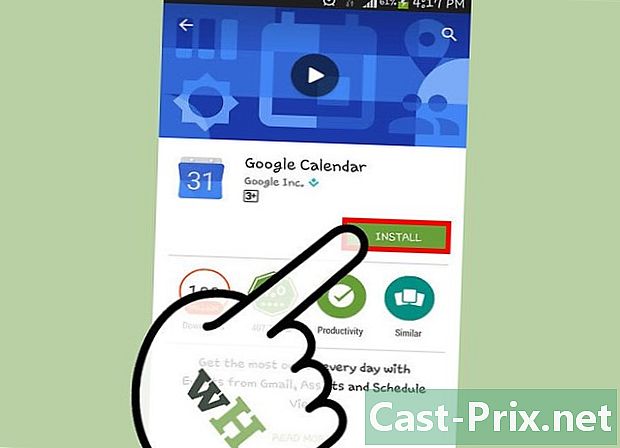
Εγκαταστήστε την εφαρμογή Ημερολόγιο Google. Δεν είναι όλες οι συσκευές εξοπλισμένες με αυτήν την εφαρμογή. Δεδομένου ότι αυτό αναπτύσσεται από την Google, εξαρτάται λιγότερο από τη διαδικασία συγχρονισμού από την εφαρμογή Ημερολόγιο Android. Θα έχετε τη δυνατότητα να κάνετε δωρεάν λήψη της εφαρμογής Ημερολόγιο Google από το Play Store. -

Ξεκινήστε την εφαρμογή Ημερολόγιο Google. Αυτή η εφαρμογή θα ονομάζεται "Ατζέντα" και ενδέχεται να είναι δύσκολη η διάκριση της από μια άλλη εφαρμογή με το ίδιο όνομα στη συσκευή σας. Η εφαρμογή Ημερολόγιο Google είναι μπλε, ενώ η αντίστοιχη εφαρμογή Android είναι πράσινη. -

Ανοίξτε το μενού Το Ημερολόγιο Google για να δείτε τα ημερολόγιά σας. Μπορείτε να ανοίξετε το μενού πιέζοντας το κουμπί or ή μετακινώντας το δάχτυλό σας από τα αριστερά της οθόνης. Τα ημερολόγιά σας θα εμφανίζονται στο κάτω μέρος των Λογαριασμών Google με τους οποίους συσχετίζονται. Εάν είστε συνδεδεμένοι σε πολλούς Λογαριασμούς Google στο Android σας, θα δείτε όλες τις καταχωρήσεις σε αυτό το μενού. -

Αλλάξτε τα ημερολόγια ένας και μακριά από πατώντας τα πλαίσια χρώματος. Κάθε ημερολόγιο στη λίστα έχει ένα έγχρωμο πλαίσιο δίπλα στο όνομά του, το οποίο δείχνει το χρώμα του συμβάντος στο ημερολόγιο. Αν πατήσετε αυτό το πλαίσιο, μπορείτε να αποκρύψετε το ημερολόγιο από την κύρια προβολή σας.- Μπορείτε να αλλάξετε το χρώμα ενός συμβάντος ημερολογίου ανοίγοντας το μενού πιέζοντας ρυθμίσεις και πατώντας το ημερολόγιο που θέλετε να αλλάξετε. Η κορυφαία επιλογή στο μενού ρυθμίσεων ημερολογίου θα σας επιτρέψει να αλλάξετε το χρώμα των συμβάντων.
-
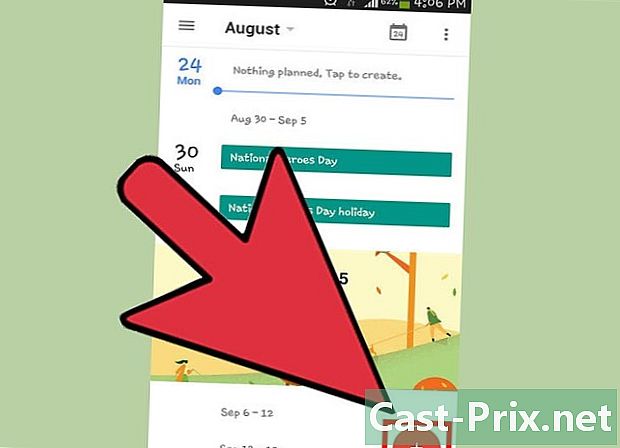
Πατήστε το κόκκινο κουμπί + για να δημιουργήσετε ένα νέο συμβάν. Αυτό το κουμπί βρίσκεται στην κάτω δεξιά γωνία της κύριας οθόνης του Ημερολογίου Google. Πατώντας σε αυτό, θα ανοίξετε τη φόρμα δημιουργίας.- Μπορείτε να αλλάξετε το ημερολόγιο στο οποίο θέλετε να δημιουργήσετε το συμβάν πιέζοντας το όνομά του στο πάνω μέρος της φόρμας.
Μέρος 4 Επίλυση προβλημάτων
-
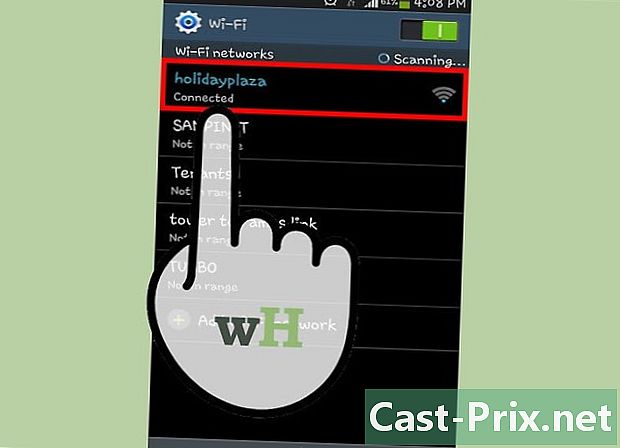
Ελέγξτε τη σύνδεση δικτύου. Αν η συσκευή σας Android δεν διαθέτει σύνδεση στο Internet, δεν μπορείτε να συγχρονίσετε με το Ημερολόγιο Google. Βεβαιωθείτε ότι έχετε μια σύνδεση δεδομένων κινητής τηλεφωνίας ή μια σύνδεση Wi-Fi ανοίγοντας το πρόγραμμα περιήγησης και προσπαθώντας να φορτώσετε μια ιστοσελίδα. -
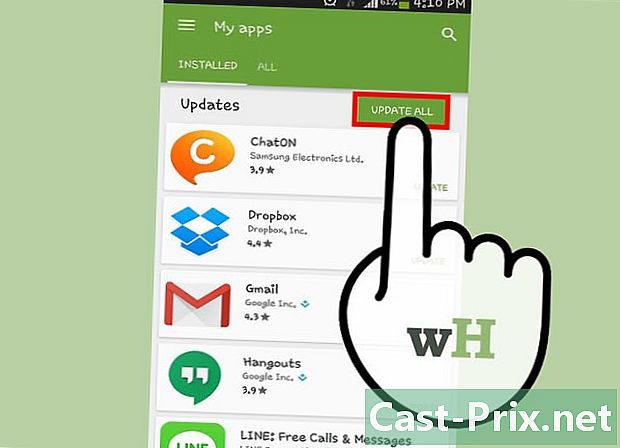
Ενημερώστε την εφαρμογή σας. Ενδέχεται να έχετε ζητήματα συγχρονισμού εάν εκτελείτε μια έκδοση της εφαρμογής που δεν έχει ενημερωθεί. Ανοίξτε το Google Play Store, πατήστε ☰ για να ανοίξετε το μενού και να επιλέξετε Οι εφαρμογές μου. Πατήστε Ενημερώστε τα πάντα για να εγκαταστήσετε όλες τις διαθέσιμες ενημερώσεις εφαρμογών. -
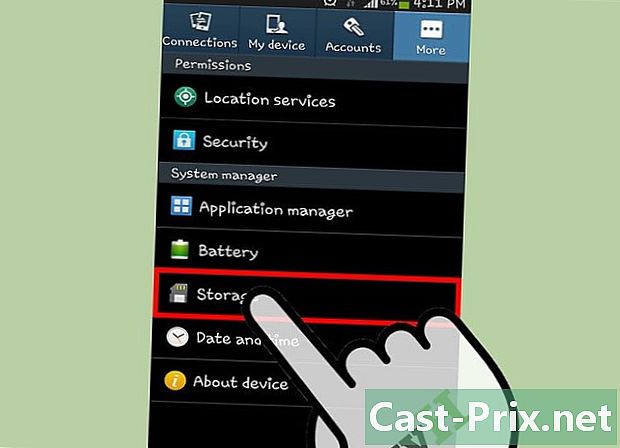
Ελέγξτε ελεύθερο χώρο στη συσκευή σας Android. Εάν η συσκευή σας δεν διαθέτει πλέον ελεύθερο χώρο, η εφαρμογή σας θα σταματήσει να συγχρονίζει. Μπορείτε να ελέγξετε τον χώρο που έχετε αφήσει ανοίγοντας το μενού ρυθμίσεις, επιλέγοντας αποθήκευση, και στη συνέχεια ελέγξτε τη διαθέσιμη ποσότητα. Εάν διαθέτετε λιγότερο από 100 Mb ελεύθερου χώρου, δοκιμάστε να καταργήσετε κάποιες εφαρμογές που δεν χρησιμοποιείτε πλέον, φωτογραφίες ή άλλα μέσα για να ελευθερώσετε χώρο. -

Βεβαιωθείτε ότι δεν προσθέτετε ένα συμβάν σε ένα κρυφό ημερολόγιο. Αν προσθέσετε ένα συμβάν σε ένα κρυφό ημερολόγιο, δεν θα δείτε το συμβάν όταν προβάλετε την εφαρμογή. Όταν δημιουργείτε ένα νέο συμβάν, ελέγξτε σε ποιο ημερολόγιο εκτελείτε τη λειτουργία.

